
For at gøre Loading USB-flashdrevet med Ubuntu Linux, skal du have en fordeling af dette operativsystem. Du kan altid downloade den nyeste version af ISO Ubuntu-billede, ved hjælp af links på http://ubuntu.ru/get. Du kan bruge den officielle download side http://www.ubuntu.com/getubuntu/download, men ifølge linket jeg gav, præsenteres alle oplysninger på russisk og har mulighed for:
- Download billedet af Ubuntu fra Torrent
- Med ftp yandex.
- Der er en komplet liste over spejle til at downloade ISO Ubuntu
Når det ønskede Ubuntu-billede allerede er på din computer, skal du fortsætte med at oprette et bootbart USB-drev. (Hvis du selv er interesseret i installationsprocessen, se Ubuntu-installationen fra flashdrevet)
Oprettelse af et Ubuntu Boot Flash Drive i Windows 10, 8 og Windows 7
For hurtigt og nemt at lave et indlæsning af USB-flashdrev med Ubuntu fra under Windows, kan du bruge det gratis unetbootin-program, den nyeste version, som altid er tilgængelig på webstedet http://sourceforge.net/projects/unetbootin/files / Lates / download.
Også, før du fortsætter, formatere USB-flashdrevet i FAT32 ved hjælp af standardformateringsindstillingerne i Windows.

Unetbootin-programmet kræver ikke installation - det er nok at downloade og køre til brug på computeren. Efter start, i programmets hovedvindue skal du kun udføre tre handlinger:

Ubuntu Boot Flash Drive i Unetbootin
- Angiv stien til billedet af ISO med Ubuntu (jeg brugte Ubuntu 13.04 desktop).
- Vælg flashdrevbogstavet (hvis et flashdrev er tilsluttet, bestemmes det sandsynligvis automatisk).
- Tryk på knappen "OK" og vent på, at programafbrydelsen.
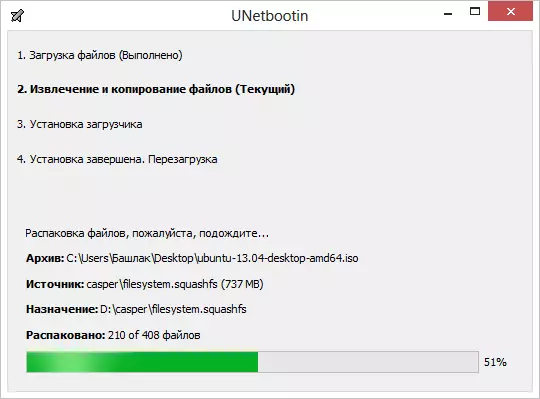
Unetbootin-program i arbejde
Det er værd at bemærke, at når jeg lavede et lastningsblasdrev med Ubuntu 13.04 som en del af at skrive denne artikel, på "Uploader Installation" -fasen, syntes Unetbootin-programmet at afhænge af (ikke reagerer) og det fortsatte i omkring ti femten minutter . Derefter vågnede hun op og afsluttede oprettelsen. Så vær ikke bange og ikke fjern opgaven, hvis det sker, og du har.
For at downloade fra et flashdrev for at installere Ubuntu på en computer eller bruge et flashdrev som LiveUSB, skal du downloade download fra flashdrevet i BIOS (beskrevet, hvordan du gør det).
Bemærk: Unetbootin er ikke det eneste Windows-program, som du kan lave et bootbart USB-flashdrev med Ubuntu Linux. Den samme operation kan gøres i WinSetupFromUSB, Xboot og mange andre, du kan gøre dig bekendt med oprettelsen af et boot flashdrev - de bedste programmer.
Sådan laver du Ubuntu bootable medier fra Ubuntu selv
Det kan være, at Ubuntu-operativsystemet allerede er installeret på alle computere i dit hus, og indlæsning af flashdrev skal du sprede indflydelsen af UbuntovOdags sekt. Dette er ikke svært.
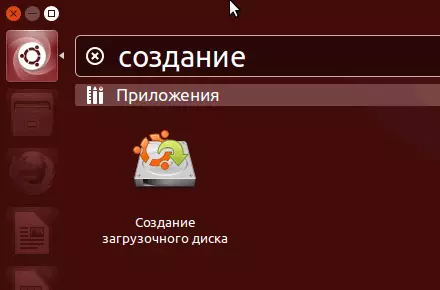
Find standardprogrammet "Oprettelse af en boot disk" (Startup Disk Creator) i programlisten.
Angiv stien til diskbilledet, såvel som til det flashdrev, du vil blive til støtten. Klik på "Opret en boot disk" -knap. Desværre kunne jeg i screenshoten ikke vise hele processen med at skabe, da Ubuntu kører på en virtuel maskine, hvor flashdrev og så videre ikke er monteret. Men jeg tror ikke desto mindre, at billederne præsenterede her, vil være ret nok til at sikre, at eventuelle spørgsmål ikke forekommer.
Der er også mulighed for at lave et bootbar USB-flashdrev med Ubuntu og Mac OS X, men nu har jeg ingen mulighed for at vise, hvordan det er gjort. Jeg vil helt sikkert fortælle dig om det i en af følgende artikler.
